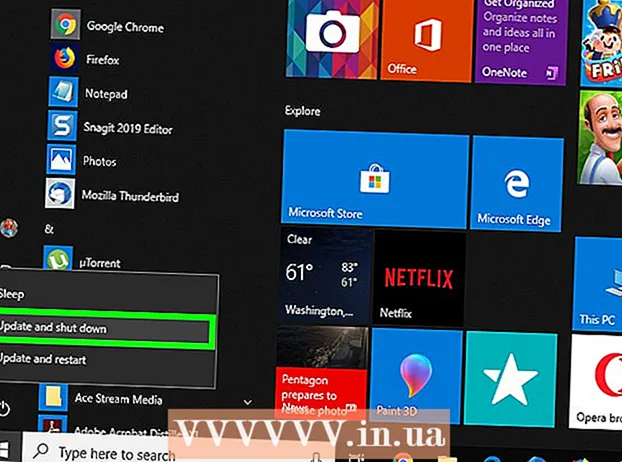Autor:
Roger Morrison
Fecha De Creación:
3 Septiembre 2021
Fecha De Actualización:
21 Junio 2024

Contenido
La mayoría de los planes móviles de hoy en día vienen con datos móviles, transferidos a través de su señal móvil. Le permite navegar por la web, descargar música, transmitir videos y hacer todo lo que normalmente requiere una conexión a Internet. Los datos móviles se pueden activar y desactivar para evitar exceder su límite mensual.
Al paso
 Abra la aplicación Configuración. Puede encontrar esto en el cajón de su aplicación o en su pantalla de inicio. El icono parece un engranaje.
Abra la aplicación Configuración. Puede encontrar esto en el cajón de su aplicación o en su pantalla de inicio. El icono parece un engranaje.  Toca la opción "Uso de datos". Debe estar en la parte superior del menú.
Toca la opción "Uso de datos". Debe estar en la parte superior del menú. - Las versiones anteriores de Android pueden tener una opción "Redes móviles" en su lugar.
 Toca el control deslizante "Datos móviles". Esto habilitará sus datos móviles. En versiones anteriores de Android, marque la casilla "Datos habilitados".
Toca el control deslizante "Datos móviles". Esto habilitará sus datos móviles. En versiones anteriores de Android, marque la casilla "Datos habilitados". - Nota: Su plan debe admitir datos móviles para habilitarlo. También necesita una señal celular para usar su conexión de datos celulares.
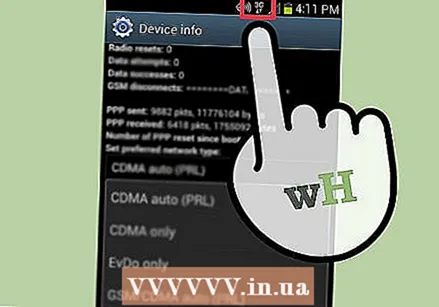 Comprueba si estás conectado. Además de sus notificaciones en la barra de notificaciones, es posible que vea "3G" o "4G". No todos los dispositivos mostrarán esto cuando estén conectados, por lo que la mejor manera de realizar la prueba es abrir su navegador web y visitar un sitio web.
Comprueba si estás conectado. Además de sus notificaciones en la barra de notificaciones, es posible que vea "3G" o "4G". No todos los dispositivos mostrarán esto cuando estén conectados, por lo que la mejor manera de realizar la prueba es abrir su navegador web y visitar un sitio web.
Resolviendo problemas
 Asegúrese de que el modo avión esté desactivado. En el modo avión, su conexión de datos móviles está apagada. Puede cambiar el modo avión desde el menú Configuración o manteniendo presionado el botón de encendido y tocando el botón Modo avión.
Asegúrese de que el modo avión esté desactivado. En el modo avión, su conexión de datos móviles está apagada. Puede cambiar el modo avión desde el menú Configuración o manteniendo presionado el botón de encendido y tocando el botón Modo avión.  Comprueba si estás en roaming. La mayoría de los dispositivos desactivan los datos de forma predeterminada cuando está fuera de su red. Esto se debe a que los datos de itinerancia suelen ser mucho más costosos que los datos de su paquete. Si necesita su conexión de datos mientras está en roaming, puede habilitarla.
Comprueba si estás en roaming. La mayoría de los dispositivos desactivan los datos de forma predeterminada cuando está fuera de su red. Esto se debe a que los datos de itinerancia suelen ser mucho más costosos que los datos de su paquete. Si necesita su conexión de datos mientras está en roaming, puede habilitarla. - Abra la aplicación Configuración y seleccione "Uso de datos".
- Toque el botón Menú (⋮) en la esquina superior derecha.
- Marque la casilla "Roaming de datos".
 Asegúrese de no haber superado el límite de su proveedor de datos. Dependiendo de su plan celular, es posible que tenga un límite estricto de datos por ciclo de facturación. Si excede este límite, es posible que se vea limitado o completamente desconectado de su conexión de datos móviles.
Asegúrese de no haber superado el límite de su proveedor de datos. Dependiendo de su plan celular, es posible que tenga un límite estricto de datos por ciclo de facturación. Si excede este límite, es posible que se vea limitado o completamente desconectado de su conexión de datos móviles. - Puedes ver tu uso de datos móviles en el menú "Uso de datos", pero no se muestra el límite de tu operador.
 Reinicie su dispositivo si no puede obtener una conexión de datos. Si ha verificado todo, pero aún no puede obtener una conexión de datos, un reinicio rápido generalmente solucionará el problema. Asegúrese de que el dispositivo esté completamente apagado y reinícielo.
Reinicie su dispositivo si no puede obtener una conexión de datos. Si ha verificado todo, pero aún no puede obtener una conexión de datos, un reinicio rápido generalmente solucionará el problema. Asegúrese de que el dispositivo esté completamente apagado y reinícielo. 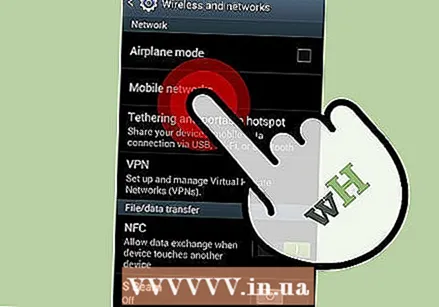 Comuníquese con el servicio de atención al cliente de su proveedor para restablecer la configuración de APN. Su dispositivo se conecta a Nombres de puntos de acceso (APN) cuando recibe una señal de datos. Si estos APN se han modificado de alguna manera, no podrá conectarse a su red. Debe comunicarse con el servicio al cliente de su proveedor para obtener la configuración APN correcta.
Comuníquese con el servicio de atención al cliente de su proveedor para restablecer la configuración de APN. Su dispositivo se conecta a Nombres de puntos de acceso (APN) cuando recibe una señal de datos. Si estos APN se han modificado de alguna manera, no podrá conectarse a su red. Debe comunicarse con el servicio al cliente de su proveedor para obtener la configuración APN correcta. - Puede ajustar la configuración de APN abriendo la aplicación Configuración, seleccionando "Redes móviles" y luego tocando "Nombres de puntos de acceso". En los teléfonos más antiguos, las "Redes móviles" pueden aparecer en "Más ..." en el menú Configuración.
Consejos
- Es posible que pueda acceder a la sección "Uso de datos" desde su barra de notificaciones. Esta opción depende de su dispositivo y proveedor.